ai怎么取消轮胎模式 ai退出轮廓模式
2023-04-14 09:13:48
作者:蔡金盛
illustrator 变轮廓了,怎么取消
1、首先请打开AI软件,新建一个空白文档,在空白文档中请绘制一个图形,以作演示之用。
2、如果出现了上述情况,就会像下图所示,整个界面以黑白轮廓的形式出现。
3、请点击上面的“视图”选项,在下拉菜单中,可以看到第一项是“预览”。
4、点击“预览”选项,再回到主界面,就可以看到图形已经恢复到原来正常的状态了。
5、我们再次点击“视图”选项,此时下拉菜单中第一项不再是“预览”,而是变为“轮廓”。到这里就可以知道,黑白模式就是轮廓模式,通常的模式就是预览模式。
6、切换轮廓模式与预览模式, 在“视图”选项的下拉菜单中可以进行,也可以直接以Ctrl+Y快捷键切换。ai轮廓模式怎么返回
ai轮廓模式返回方法如下:
工具/原料:炫龙M7、Windows 10、Adobe Illustrator2021
1、打开ai软件,点击新建。
2、弹出新建文档对话框,设置画布大小,点击创建。
3、选择矩形工具组里的多边形工具。
4、在画布中绘制多边形,并填充颜色为橙黄色,设置描边为黑色。
5、点击菜单栏的视图按钮,点击轮廓。
6、只显示轮廓了。
7、选中轮廓,点击视图,点击在CPU上预览即可恢复。
8、如图所示。在AI中,图形变为轮廓模式如何找回原有图形。
1、首先,在AI中打开一个图形,如图所示,图形是黑白的轮廓模式。
2、然后,在软件的顶部点击顶部视图,再在弹出的菜单列表中点击预览的选项。
3、接着,在点击预览选项后,图形就变回了原有的图形。
4、再次点击下视图,下拉菜单中预览选项变成了轮廓的选线。这样就说明,黑白模式就是轮廓模式,通常的模式就是预览模式。
>>点击查看今日优惠<<
本文导航
热门文章
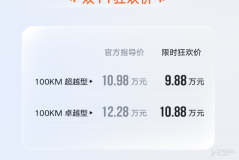











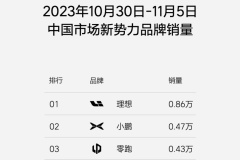


 粤公网安备 44010602000157号
粤公网安备 44010602000157号